Après l’intégration dans Milestone des centrales d’alarme ProSYS Plus et LightSYS 2 de RISCO, Galaxy Dimension de Honeywell et Tecnoalarm déjà réalisée par SGSE, une nouvelle intégration s’ajoute à présent à la famille des plugins d’alarme.
Il s’agit des centrales SPC du fabricant Vanderbilt. Avec cette intégration, les principaux fabricants de centrales d’alarme employées dans l’immense majorité des installations de systèmes d’alarme en Espagne sont intégrés dans Milestone.
Encore une fois, nous pourrons surveiller l’état de notre système d’alarme de même que recevoir des évènements lorsque des alarmes se produiront. Nous pourrons également interagir avec la centrale depuis le Smart Client à travers les commandes activées dans le menu contextuel de chaque icône ou au travers d’actions spécifiques sur la centrale au moyen de règles.
Et dans ce cas, nous pourrons surveiller l’état du X-BUS grâce à la supervision des alertes liées aux claviers et modules d’extension connectés à celui-ci.
Mise en marche
Pour intégrer notre centrale SPC dans Milestone, celle-ci devra disposer du protocole FlexC (disponible à partir de la version de firmware 3.6) et d’une connexion Ethernet.
Les centrales SPC de Vanderbilt établissent la communication de manière active à travers le protocole FlexC, nous devrons donc configurer les paramètres correspondants sur la centrale afin qu’elle communique avec le plugin et nous devrons par ailleurs configurer le plugin afin qu’il attende de recevoir cette communication.
Le processus est très simple. En plus de la configuration propre à la centrale, il suffit d’enregistrer le plugin comme un ATP (chemin de transmission d’alarmes) dans un ATS (système de transmission d’alarmes) de la centrale. Dans la configuration dudit ATP, nous devrons indiquer l’adresse IP et le port sur lequel le plugin attendra la connexion:

Pour un fonctionnement correct, nous sélectionnerons le mode de communication Ethernet et la catégorie S5 (routeur) comme nous pouvons le voir sur l’image:

Enfin, dans la section de configuration avancée de l’ATP, nous indiquerons que nous voulons utiliser un mode de chiffrement avec une clé fixe de cryptage et nous la définirons (64 caractères hexadécimaux : 0-9/A-F):

Avec cette configuration, la centrale tentera d’établir une connexion avec l’autre extrémité, le plugin, pour lui envoyer des notifications d’évènements et recevoir des commandes, selon la configuration de l’ATP. A présent, il suffit d’indiquer au plugin d’écouter et d’accepter cette connexion.
L’enregistrement d’une centrale dans le plugin est très simple. Il nous suffira d’attribuer un nom à la centrale pour l’identifier dans le système et établir les paramètres nécessaires à la connexion. A savoir :
- L’adresse IP locale sur laquelle le plugin écoutera la centrale
- Le port TCP à travers lequel il attend la connexion de la centrale
- La clé fixe de cryptage (la même que celle configurée sur la centrale)
- Un utilisateur disposant d’autorisations pour accéder à la centrale et obtenir la configuration et interagir avec la centrale.
- Le mot de passe dudit utilisateur.
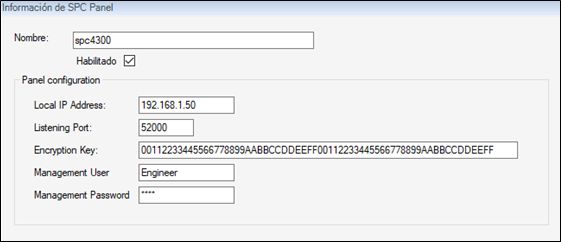
Lorsqu’on souhaitera intégrer plusieurs centrales dans le même Milestone, chacune devra être connectée au plugin via un port différent. A savoir qu’on configurera un port pour l’écoute sur chaque centrale.
En outre, nous lui indiquerons combien de claviers et modules d’extension sont connectés au X-BUS et Milestone les créera automatiquement.
A l’issue, le plugin commencera l’écoute sur le port configuré et lorsque la centrale essaiera de se connecter via le port en question, il acceptera la connexion et maintiendra ouvert le canal de communication avec la centrale. C’est fait!
Configuration
ZONES
Pour donner à l’opérateur des informations qui reflèteront de la manière la plus fidèle possible l’installation d’alarme, le plugin permet de sélectionner le type de capteur associé à chaque zone de manière à ce que l’icône s’affichant sur la carte s’adapte au capteur installé. Par défaut, l’icône de zone est un capteur volumétrique.
Pour le personnaliser, il suffit d’aller sur l’item correspondant à la zone pour laquelle nous voulons spécifier le type de capteur et sélectionner une valeur parmi celles disponibles.

Actuellement, les types de capteurs qui peuvent être sélectionnés sont:
Volumétrique (valeur par défaut)

Contact magnétique

Bris de verre

Sismique

Bouton de panique

Les zones seront représentées par défaut par l’icône d’un capteur volumétrique lorsqu’elles sont créées.
ELEMENTS DU X-BUS
Les claviers et modules d’extension que le plugin crée automatiquement sont créés avec des noms génériques et des adresses de bus consécutives. Pour associer les alarmes provenant de la centrale avec l’item correspondant, il est nécessaire de configurer l’adresse que possède l’élément dans le X-BUS.
En sélectionnant le clavier ou le module d’extension dans l’arborescence, nous pourrons sélectionner l’adresse que possède le dispositif.
Nous pourrons également lui assigner un nom qui nous permettra d’identifier plus facilement l’élément dans l’installation.
ÉVÈNEMENTS : RÈGLES ET ALARMES
Lorsque des évènements d’intrusion se produiront sur la centrale (détections, armement de partitions, désarmement de partitions, etc.), le plugin notifiera ces évènements à Milestone.
Avec ces évènements et en fonction de leur origine, nous pourrons définir des alarmes personnalisées dans Milestone.
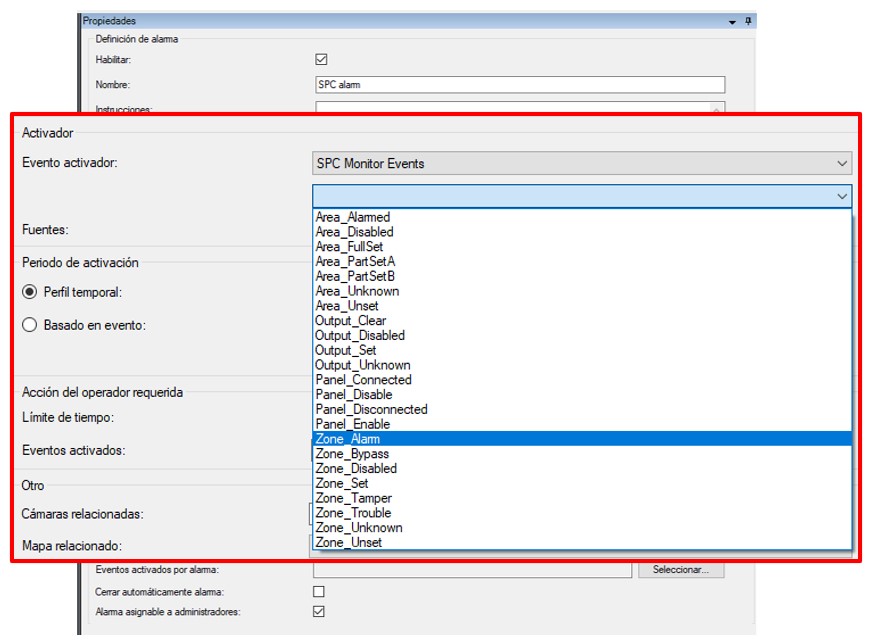
Comme pour la définition des alarmes, nous pouvons utiliser les évènements du plugin pour définir des règles automatisées dans Milestone. A savoir que lorsqu’un évènement d’intrusion se produira sur la centrale SPC, par exemple, la détection d’intrusion dans une zone ou la détection de sabotage dans une autre, nous pourrons exécuter n’importe laquelle des multiples actions que le moteur de règles nous autorise : activer une sortie digitale, lire un message audio, repositionner une caméra PTZ, envoyer un e-mail, etc.
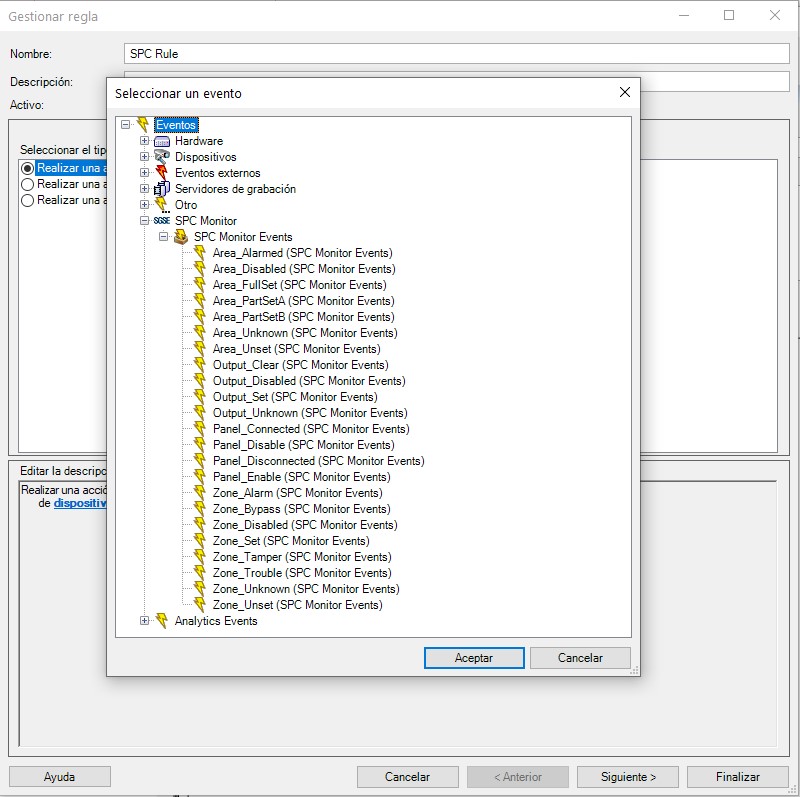
ACTIONS
Mais l’interaction avec le module de règles ne s’arrête pas là et nous permet également d’interagir avec la centrale d’alarme à la suite de tout évènement qui pourra se produire dans Milestone, comprenant les évènements définis par l’utilisateur, activables depuis le SmartClient, depuis le WebClient et même depuis le Mobile Client.
Les actions que nous pouvons réaliser sur la centrale sont les suivantes :
- Armer toutes les partitions.
- Couper les sirènes.
- Désarmer toutes les partitions.
- Etablir date et heure de la centrale.
- Restaurer toutes les alertes de la centrale.
- Armement total / partiel A / partiel B d’une partition.
- Désarmer une partition.
- Activer / désactiver une sortie (action)
- Inhiber une zone.
- Désinhiber une zone.
- Isoler une zone
- Désisoler une zone
- Restaurer une zone
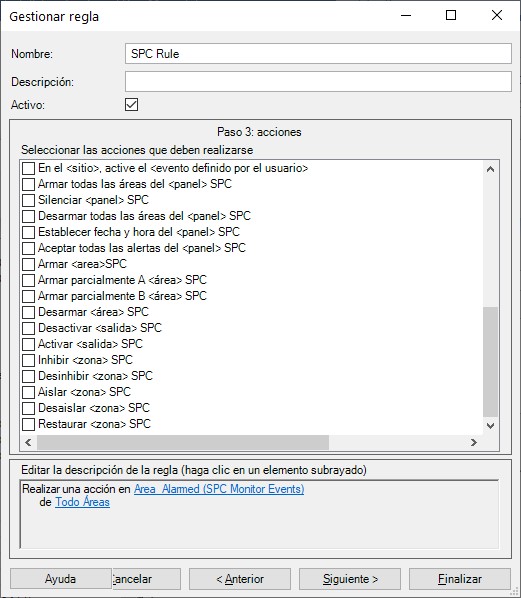
De cette manière, nous pourrons par exemple activer l’une des sorties de la centrale (actions) lorsqu’un évènement déterminé se sera produit dans Milestone. Nous pourrons également créer un évènement défini par l’utilisateur, appelé “Armer système” qui en cas d’activation lancera la commande d’armement total du système. Et nous pourrons activer l’évènement “Armer système” depuis le Smart Client, depuis le Web Client ou même depuis le Mobile Client.
Surveillance du X-BUS
Le plugin développé par SGSE permet la surveillance du X-BUS de la centrale SPC. Lors de l’enregistrement de la centrale, le plugin crée les claviers et modules d’extension que nous avons indiqués.
Lorsqu’une alerte se produira sur un élément du X-Bus, la notification sera associée à une adresse du bus. Si nous avons correctement réalisé la configuration, le plugin sélectionnera comme origine de l’évènement le module d’extension ou le clavier correspondant. S’il n’y a aucun clavier ou module d’extension configuré dans Milestone avec l’adresse associée dans la notification de la centrale, le plugin associera alors l’évènement à la centrale elle-même.
Les alertes disponibles pour surveiller l’état du X-BUS au travers d’évènements dans Milestone sont les suivants :
- Alimentation
- Basse tension
- Batterie
- Communications
- Urgence médicale
- Incendie
- Source d’alimentation
- Fusible
- Interférence sans fil
- Panique
- PSU Link
- Tamper
- Tamper antenne
- Tamper code
- Tamper sortie
Fonctionnement et interface utilisateur
Depuis le Smart Client, nous pourrons voir l’état des différents éléments de la centrale : les partitions, les zones et les sorties (actions).
L’icône nous montrera l’état actuel de l’élément à travers un code de couleurs. Dans le cas des zones :
Coleur | Exemple | Signification |
Vert |  | Repos.La zone est au repos, elle n’est pas armée et il n’y a aucun problème Les alarmes d’intrusion ne se déclencheront pas. |
Orange |  | Armement. La zone est au repos et armée. Une alarme d’intrusion peut se déclencher |
Rouge | 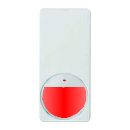 | Alarme. La zone est en état d’alarme. |
Bleu | 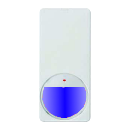 | Annulée. La zone est inhibée ou isolée. |
Magenta |  | Tamper. La zone est en état de tamper. |
Jaune |  | Problème. Il y a un problème dans la zone. |
Gris |  | Inconnu. L’état de la zone est inconnu ou la zone est désactivée |
Pour les partitions, le code de couleurs est similaire : vert indique repos et orange indique armement.
Nous pourrons non seulement voir l’état des éléments mais pourrons également interagir avec eux, en cliquant sur ceux-ci avec le bouton droit de la souris.
En fonction du type d’élément sur lequel nous cliquerons, le menu contextuel nous permettra de réaliser des actions déterminées. Si nous cliquons sur l’icône de:
- Une centrale. Nous pourrons :
- Armer toutes les partitions
- Désarmer toutes les partitions
- Couper les sirènes
- Restaurer toutes les alertes de la centrale

- Une partition. Nous pourrons réaliser :
- Armement total
- Armement partiel A
- Armement partiel B
- Désarmement
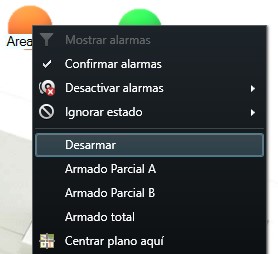
- Une zone. Nous pourrons :
- L’inhiber
- La désinhiber
- L’isoler
- La désisoler
- La restaurer
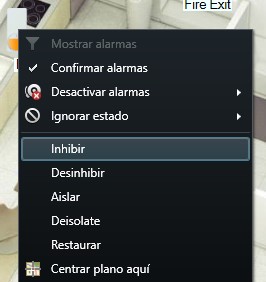
- Une sortie (action). Nous pourrons :
- L’activer.
- La désactiver.
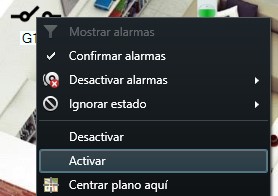
Si une alarme a été définie sur l’un des éléments dans Milestone, lorsque ladite alarme se déclenchera, l’icône sera entourée du cercle rouge clignotant caractéristique.
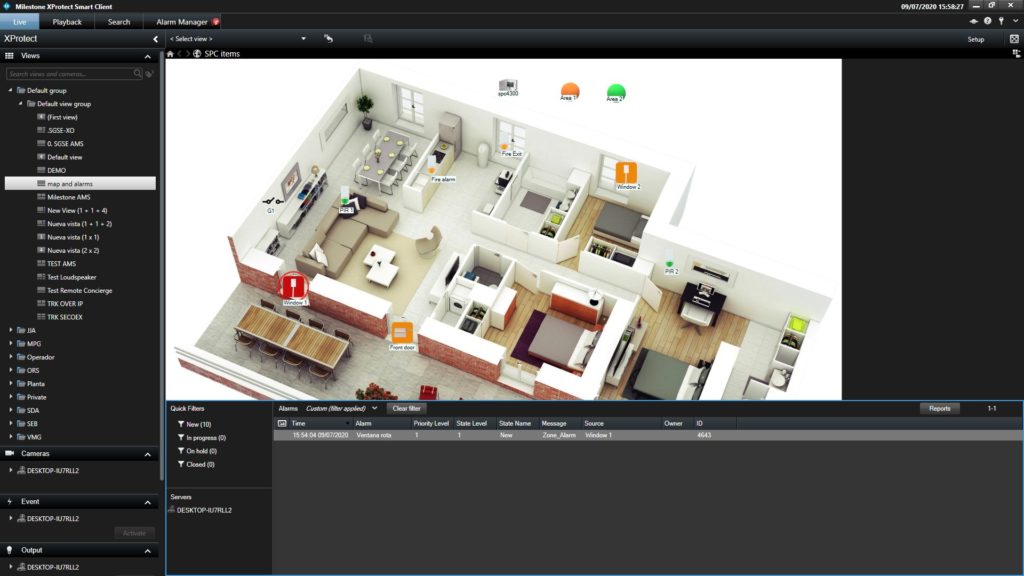
Vous pouvez voir dans la vidéo suivante l’explication de la totalité des fonctionnalités de cette intégration des centrales d’alarme SPC de Vanderbilt dans Milestone développée par SGSE
Vérification de l'intégration de la part de Milestone
L’intégration des centrales d’alarme SPC dans les différentes éditions Xprotect de Milestone a été vérifiée par ce fabricant et est disponible dans le monde entier à travers sa Milestone Marketplace comme on peut le voir sur le lien ci-dessous :
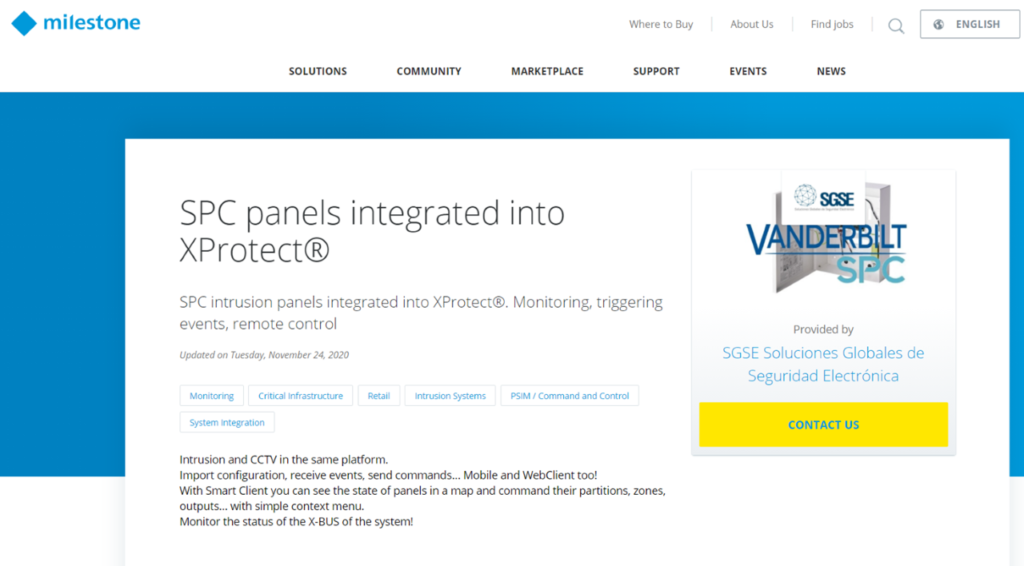
L’intégration réunit par conséquent les standards de qualité exigés par ce fabricant réputé pour créer un TOUT dans les différents déploiements de CCTV et système d’alarme qui sont réalisés massivement sur le marché de la sécurité électronique.
Intégrez votre système d’alarme dans Milestone avec SGSE.
Téléchargements
Télécharger cette note technique en PDF

